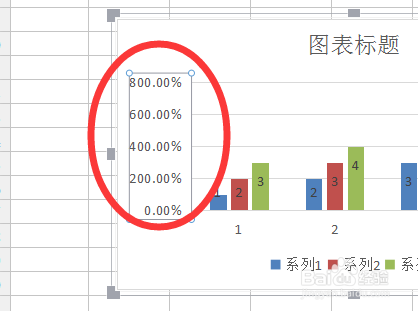怎么把excel纵坐标改为百分数类型
1、首先在excel表格中插入图表,此时图表中的纵坐标显示的为数字。
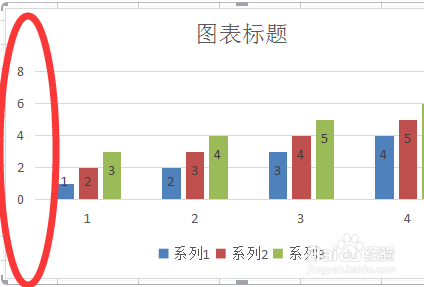
2、然后选中纵坐标,点击鼠标右键,在弹出的选项中点击“设置坐标轴格式”。

3、然后在打开的设置选项中找到“数字”选项。
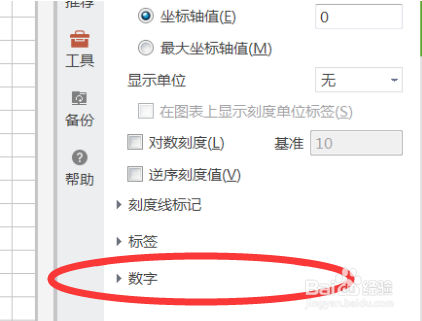
4、点击“数字”,即可打开折叠项目,可以看到“类别”中显示的为“常规”。
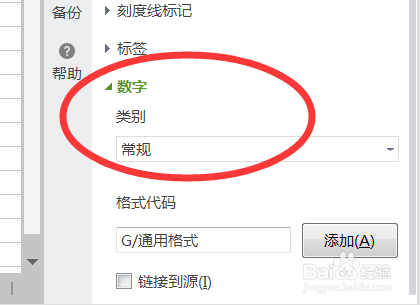
5、点击其下拉菜单,选择“百分比”,并将小数位数设置为“2”。
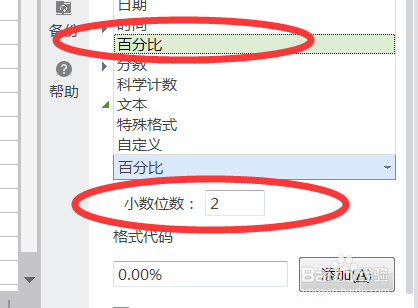
6、即可看到图表中选择的纵坐标已经变成了百分比显示的数值。
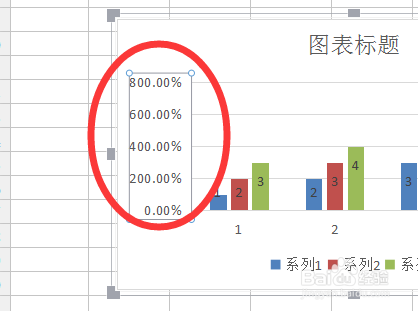
1、首先在excel表格中插入图表,此时图表中的纵坐标显示的为数字。
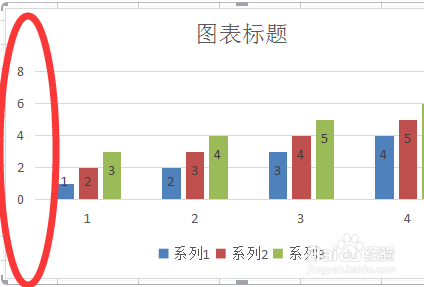
2、然后选中纵坐标,点击鼠标右键,在弹出的选项中点击“设置坐标轴格式”。

3、然后在打开的设置选项中找到“数字”选项。
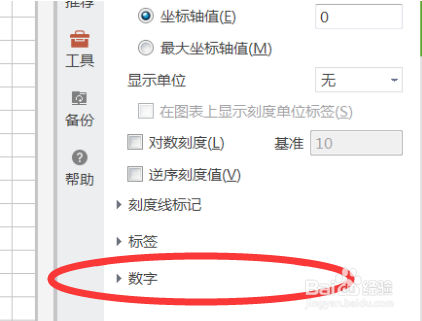
4、点击“数字”,即可打开折叠项目,可以看到“类别”中显示的为“常规”。
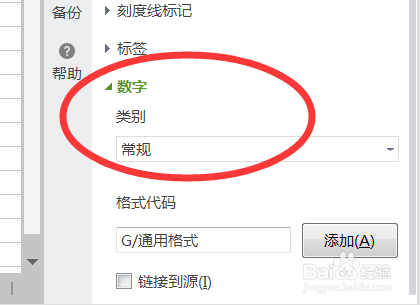
5、点击其下拉菜单,选择“百分比”,并将小数位数设置为“2”。
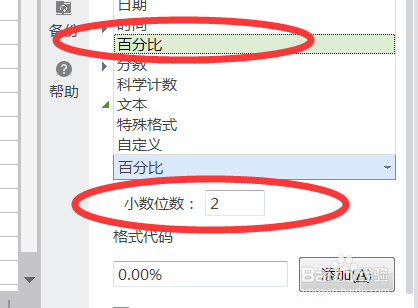
6、即可看到图表中选择的纵坐标已经变成了百分比显示的数值。